
应用截图
应用说明
迅捷抠图软件能够帮助用户快速抠图!迅捷抠图软件借助先进的AI智能技术,软件能够智能识别图片中的主体元素,并对其进行精确的抠图处理,让用户轻松实现对图像中特定部分的提取,通过消除笔功能,能够轻松去除图像中的不需要的元素,让图像变得更加干净整洁,而且软件可以支持一键更换背景,精确地识别和抠取照片中的人物、物品和动物。
迅捷抠图应用官网地址:https://www.xunjiekoutu.com/
1、打开迅捷抠图app,进入应用主界面,可看到分为首页、应用、设计中心、作品和我的栏目,在当前【首页】界面,包括人像抠图、高级消除笔、物品抠图等实用功能,以人像抠图为例;
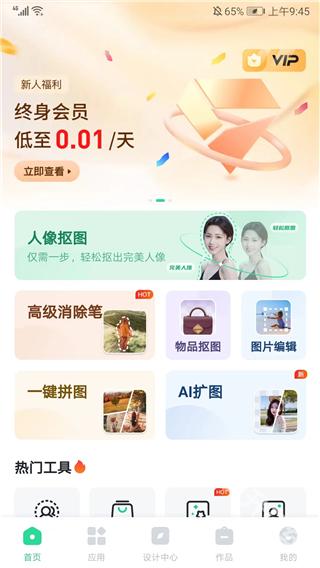
2、进入图库,选择需要处理的人像图片;
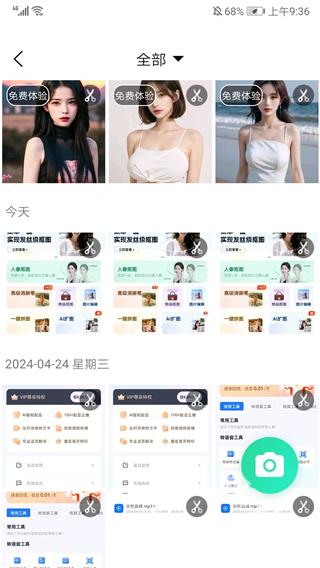
3、进入人像抠图界面,点击【抠图】选项;
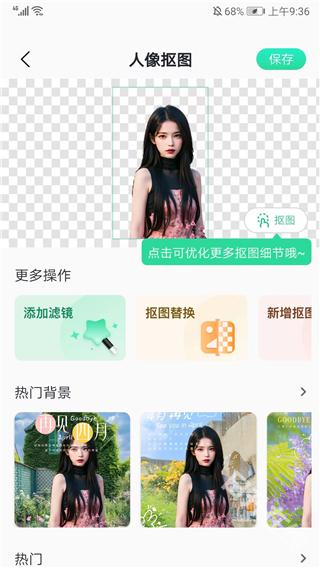
4、我们还可以手动抠图,通过涂抹和擦除进行细节的处理;
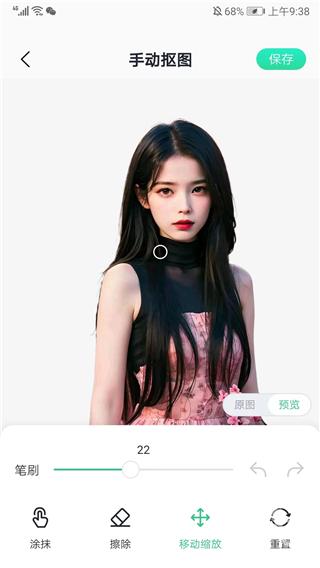
5、在设计中心界面,可以进行图片的美化和设计;
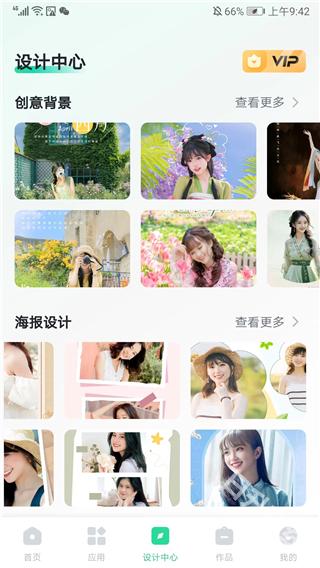
6、最后在【作品】栏目中,可以看到处理后的图片了,以上就是迅捷抠图app的使用方法了。

一、选择抠图功能
在迅捷抠图首页界面,你会看到多种实用功能,如人像抠图、高级消除笔、物品抠图等。
根据你的需求,选择合适的功能。例如,如果你想抠出人像,就选择“人像抠图”。
二、选择并处理图片
进入抠图功能后,点击“选择图片”或类似的按钮,从手机图库中选择需要处理的图片。
图片加载完成后,你会看到图片已经自动被抠图。如果抠图效果不理想,你可以进行手动调整。
手动调整时,你可以使用涂抹和擦除工具来细化抠图效果。涂抹工具可以将需要保留的部分标记出来,而擦除工具则可以将不需要的部分去除。
三、美化与设计
在设计中心界面,你可以对抠出的图片进行美化和设计。
你可以更换背景、添加滤镜、调整色调等,使图片更加美观。
迅捷抠图APP还提供了多种模板和素材,你可以根据需要选择合适的模板进行应用。
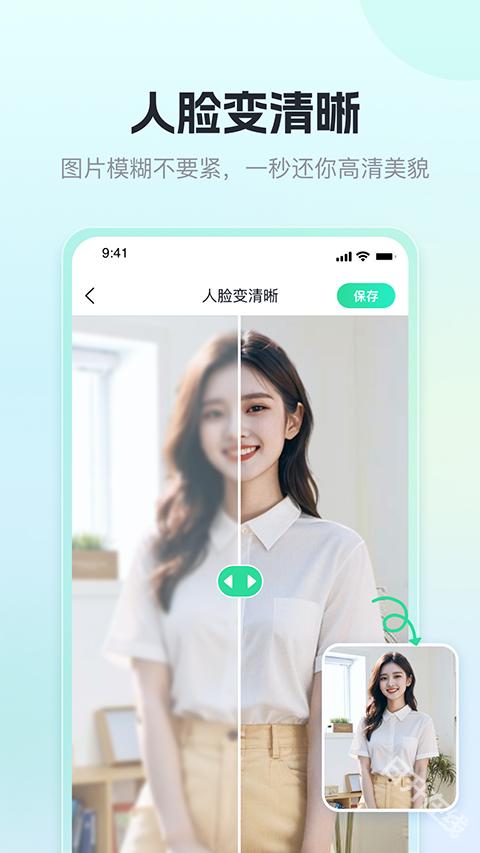
1、人物抠图
通过先进的人工智能技术,迅捷抠图可以快速、准确地识别和抠取照片中的人物。不再需要费时费力地手动绘制轮廓。
2、物品抠图
迅捷抠图可轻松识别和抠取各种物品,自动边缘检测和智能选择工具使抠图过程变得高效且准确。
3、扩图
智能的扩图功能,可一键扩大图片范围,探索更多可能。
4、消除笔
有了这个功能,您可以轻松去除画面中不需要的元素,使图像更加自然、美观。
5、图片编辑
提供丰富的图像处理工具,满足您各种个性化需求,让您的图片更加出色。
6、一键拼图
一键拼图功能让您轻松制作出别具一格的图像作品,无论是拼接图片还是制作画中画,都能让您迅速完成。
7、人脸变清晰
这个功能可以让您的人脸照片变得更加清晰,为您带来更优质的摄影体验。
8、更多实用小工具
内置了众多实用的小工具,如黑白照上色、视频去水印、视频抠像、换发型、对口型和换妆容等。
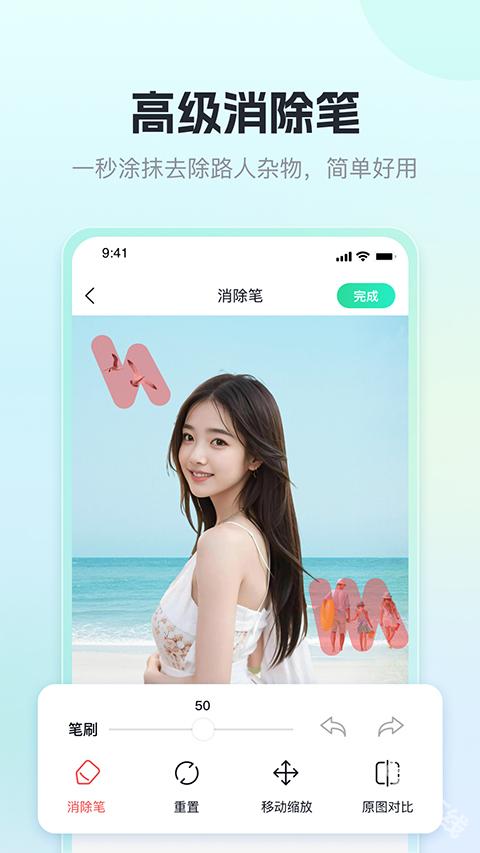
1、抠图效果不佳
检查图片质量是否清晰,以及图片中的主体是否明显。
尝试使用手动调整工具,如涂抹和擦除工具,对抠图效果进行细化。
如果图片背景复杂,可以尝试使用更高级的抠图算法或工具进行处理。
2、无法识别或抠出图片中的主体
确保图片中的主体与背景有明显的颜色或形状差异。
尝试调整抠图算法的参数,如敏感度或阈值,以改善识别效果。
1、提供云端抠图服务,在任何地方、任何设备上轻松抠图和处理图片。
2、支持背景替换功能,一键替换图片的背景,轻松实现不同的效果。
3、强大的涂鸦功能,在图片上任意涂鸦或绘画,让您的创意随心所欲。
v1.5.8.0版本
1、修复bug
应用信息
语言:
简体中文
平台:
android
隐私说明:
查看包名:
com.hudun.quickcutout
权限说明:
查看
MD5:
d7210e2ce3b680b0b892a42c075df293
系统要求:
需要支持安卓系统5.2以上